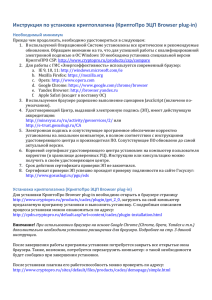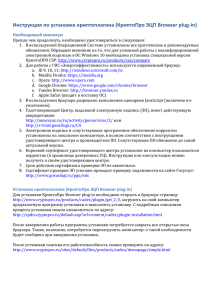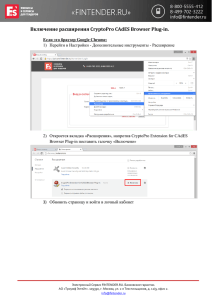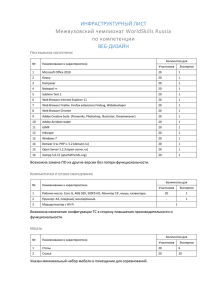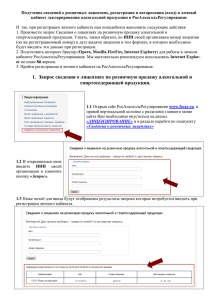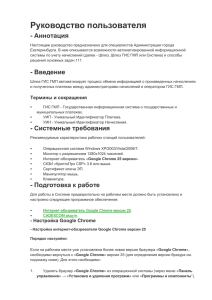Browser plug-in
реклама
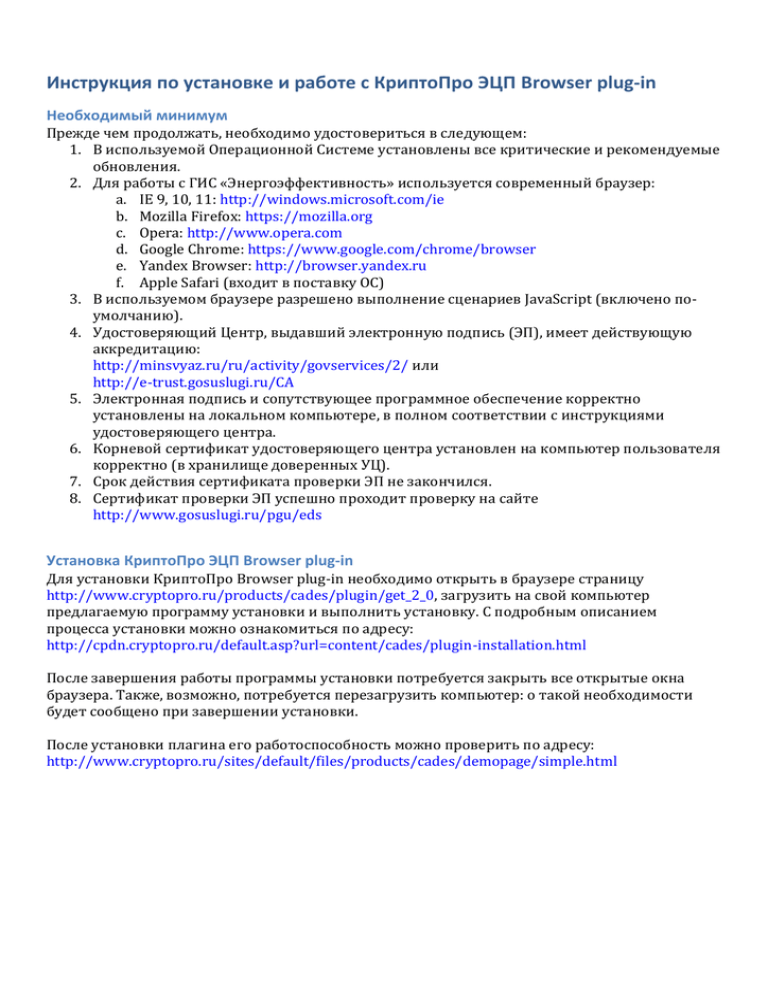
Инструкция по установке и работе с КриптоПро ЭЦП Browser plug-in Необходимый минимум Прежде чем продолжать, необходимо удостовериться в следующем: 1. В используемой Операционной Системе установлены все критические и рекомендуемые обновления. 2. Для работы с ГИС «Энергоэффективность» используется современный браузер: a. IE 9, 10, 11: http://windows.microsoft.com/ie b. Mozilla Firefox: https://mozilla.org c. Opera: http://www.opera.com d. Google Chrome: https://www.google.com/chrome/browser e. Yandex Browser: http://browser.yandex.ru f. Apple Safari (входит в поставку ОС) 3. В используемом браузере разрешено выполнение сценариев JavaScript (включено поумолчанию). 4. Удостоверяющий Центр, выдавший электронную подпись (ЭП), имеет действующую аккредитацию: http://minsvyaz.ru/ru/activity/govservices/2/ или http://e-trust.gosuslugi.ru/CA 5. Электронная подпись и сопутствующее программное обеспечение корректно установлены на локальном компьютере, в полном соответствии с инструкциями удостоверяющего центра. 6. Корневой сертификат удостоверяющего центра установлен на компьютер пользователя корректно (в хранилище доверенных УЦ). 7. Срок действия сертификата проверки ЭП не закончился. 8. Сертификат проверки ЭП успешно проходит проверку на сайте http://www.gosuslugi.ru/pgu/eds Установка КриптоПро ЭЦП Browser plug-in Для установки КриптоПро Browser plug-in необходимо открыть в браузере страницу http://www.cryptopro.ru/products/cades/plugin/get_2_0, загрузить на свой компьютер предлагаемую программу установки и выполнить установку. С подробным описанием процесса установки можно ознакомиться по адресу: http://cpdn.cryptopro.ru/default.asp?url=content/cades/plugin-installation.html После завершения работы программы установки потребуется закрыть все открытые окна браузера. Также, возможно, потребуется перезагрузить компьютер: о такой необходимости будет сообщено при завершении установки. После установки плагина его работоспособность можно проверить по адресу: http://www.cryptopro.ru/sites/default/files/products/cades/demopage/simple.html Внесение ГИС «Энергоэффективность» в список доверенных узлов После установки КриптоПро Browser plug-in необходимо добавить сайты ГИС «Энергоэффективность» в список доверенных узлов. Для этого необходимо (только для ОС Windows): 1. Запустить панель управления доверенными узлами: в стартовом меню ОС найти и запустить: «Крипто-Про → Настройки ЭЦП Browser Plug-in». 2. Добавить следующие адреса к списку доверенных узлов (вручную вписать адрес в поле «Добавить узел» и нажать кнопку «Добавить»): a. http://dper.gisee.ru b. https://ps-ues.gisee.ru c. https://ps-ena.gisee.ru d. https://passport.gisee.ru e. http://sroaudit.gisee.ru f. http://frontend.gisee.ru 3. При возникновении ошибок с сохранением настроек – необходимо открыть панель управления настройками плагина с помощью браузера Internet Explorer («Открыть с помощью» в контекстном меню правой кнопки мыши). 4. После завершения формирования списка доверенных узлов необходимо сохранить изменения, нажав на кнопку «Сохранить». Для комфортного просмотра изображения необходимо увеличить масштаб документа. Установка криптоплагина для браузера Google Chrome версии 42 и выше 1 Установить КриптоПро CSP (Если ранее был установлен, пропустить этот шаг). 2 Если ранее был установлен КриптоПро ЭЦП Browser plug-in, то обязательно его предварительно необходимо удалить. 3 Установить КриптоПро ЭЦП Browser plug-in с поддержкой расширения Chrome: 1 Скачать плагин по следующей ссылке http://www.cryptopro.ru/products/cades/plugin/get_2_0 и сохранить его на диске C в корневом каталоге. 2 Зайти на компьютере в меню "Пуск", в строке поиска набрать команду "CMD" и открыть приложение cmd. 3 В открытом окне необходимо написать c:\cadesplugin.exe -cadesargs "CHROME_EXTENSION=1", запустится установка плагина. 4 Включить в Google Chrome параметр NPAPI, который начиная с 42-й версии по умолчанию в настройках отключен: 1 Для этого необходимо открыть браузер Google Chrome и перейти по ссылке "chrome://flags/#enable-npapi” 2 Под параметром "Включить NPAPI Mac, Windows" нажать ссылку "Включить”. 5 Запустить браузер Google Chrome и дождаться оповещения об установленном расширении "CryptoPro Extension for CAdES Browser Plug-in", включить это расширение. Или зайти по ссылке https://chrome.google.com/webstore/detail/cryptoproextension-for-c/iifchhfnnmpdbibifmljnfjhpififfog и установить расширение. Обязательно перезагрузить компьютер.